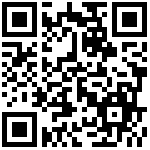一、安装准备
1、系统要求
| 最低要求 | |
|---|---|
| CPU | 支持 64 位的 Intel® 或 AMD 处理器*;2 GHz 或速度更快的处理器 |
| 内存 | 8 GB 或更大 RAM(推荐使用 16 GB) |
| 硬盘 | 需要 50GB 以上的可用磁盘空间 |
| 操作系统 | Centos/RedHat Linux 7.5+(64位) 或更高版本 |
2、软件要求
- Docker 安装包
- 支持的Docker版本:
17.03.x
18.06.x
18.09.x
二、系统设置
1、设置镜像源
因为国外镜像网速较慢,推荐设置阿里云镜像源:https://opsx.alibaba.com/mirror
1.1、备份
[root@rancher ~]# mv /etc/yum.repos.d/CentOS-Base.repo /etc/yum.repos.d/CentOS-Base.repo.backup1.2、下载新的CentOS-Base.repo 到/etc/yum.repos.d/
[root@rancher ~]# wget -O /etc/yum.repos.d/CentOS-Base.repo http://mirrors.aliyun.com/repo/Centos-7.repo或者
[root@rancher ~]# curl -o /etc/yum.repos.d/CentOS-Base.repo http://mirrors.aliyun.com/repo/Centos-7.repo1.3、之后运行yum makecache生成缓存
[root@docker]# sudo yum makecache all;1.4、执行yum update 更新系统组件到最新版本
[root@docker]# sudo yum update -y;2、配置静态IP
通常在/etc/sysconfig/network-scripts目录下都会有 ifcfg-eth0 格式文件,修改该文件内容:
[root@rancher ~]# vim /etc/sysconfig/network-scripts/ifcfg-eth0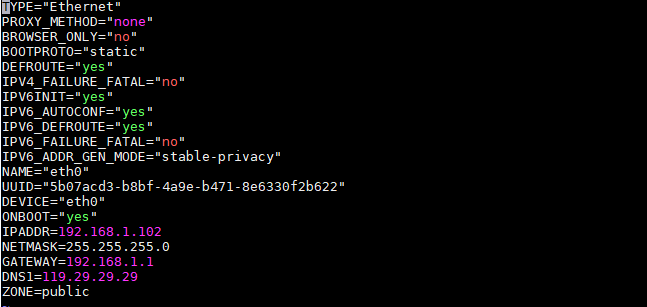
主要修改BOOTPROTO="static"、ONBOOT="yes",并增加 IPADDR、NETMASK、GATEWAY、DNS1。
TYPE="Ethernet"
PROXY_METHOD="none"
BROWSER_ONLY="no"
BOOTPROTO="static"
DEFROUTE="yes"
IPV4_FAILURE_FATAL="no"
IPV6INIT="yes"
IPV6_AUTOCONF="yes"
IPV6_DEFROUTE="yes"
IPV6_FAILURE_FATAL="no"
IPV6_ADDR_GEN_MODE="stable-privacy"
NAME="eth0"
UUID="5b07acd3-b8bf-4a9e-b471-8e6330f2b622"
DEVICE="eth0"
ONBOOT="yes"
IPADDR=192.168.1.102
NETMASK=255.255.255.0
GATEWAY=192.168.1.1
DNS1=119.29.29.29
ZONE=public重启网卡
[root@rancher ~]# service network restart3、关闭防火墙
常用命令
[root@rancher]# systemctl start firewalld 启动
[root@rancher]# systemctl stop firewalld 关闭
[root@rancher]# systemctl status firewalld 查看状态
[root@rancher]# systemctl disable firewalld 开机禁用
[root@rancher]# systemctl enable firewalld 开机启用三、服务安装
1、主机选择
根据我们的节点需求选择Linux主机以单节点启动Rancher Server。此主机不能访问Internet,但应正常访问私有代码仓库(比如:gitlab)和私有镜像仓库(比如:harbor)。
2、 准备离线镜像
2.1、安装rke工具
- 查看系统cpu型号信息
$ cat /proc/cpuinfo | grep name | cut -f2 -d: | uniq -c
- 如果是Intel 64位内核,则下载附件中rke_linux-amd64.txt,
如果是ARM 64位内核,则下载附件中rke_linux-arm64.txt,
并将对应文件放置到/usr/目录下,并执行如下命令,这里以Intel 64位内核为例,ARM 64位内核同理.
$ cd /usr
$ mv /usr/rke_linux-amd64.txt /usr/bin/rke
$ chmod +x /usr/bin/rke通过运行以下命令确认RKE现在是可执行的:
#Linux
$ ./rke --version2.2、准备文件
下载附件中rancher-images.txt,并将文件放置到/usr/local目录下
通过RKE生成镜像清单
$ rke config --system-images -all >> /usr/local/rancher-images.txt- 对镜像列表进行排序和去重,以去除重复的镜像。
$ sort -u /usr/local/rancher-images.txt -o /usr/local/rancher-images.txt- 下载附件中的rancher-save-images.sh,rancher-load-images.sh,rancher-push-images.sh,并将文件放置到/usr/local目录下
2.3、同步镜像
- 在可用访问Internet的主机中,使用rancher-save-images.sh和 rancher-images.txt创建所有所需镜像的压缩包。执行命令如下:
$ chmod +x ./rancher-save-images.sh && ./rancher-save-images.sh --image-list ./rancher-images.txt注意:
镜像同步需要接近20GB的空磁盘空间。
- 拷贝所有文件到内网环境中的Linux主机上,然后执行以下脚本去加载压缩包
$ chmod +x ./rancher-load-images.sh && ./rancher-load-images.sh --images-path ./rancher-images-$(date +"%Y-%m-%d")注意:
如果上一步下载镜像的主机可以连接内网的镜像仓库,那么此步骤可以跳过
- 使用rancher-push-images.sh把导入的docker镜像自动tag重命名,然后上传到私有镜像仓库
注意
镜像默认全部上传到镜像仓库的rancher项目下,如果镜像仓库不支持自动创建项目名(比如Harbor),需要提前手动去镜像仓库创建好项目。
$ chmod +x ./rancher-push-images.sh && ./rancher-push-images.sh执行脚本后会要求输入镜像仓库地址和用户名、用户密码
3、 安装 Rancher
3.1、不通过代理直接访问Rancher Server
默认自签名证书安装
- 默认情况下,Rancher会自动生成一个用于加密的自签名证书。从您的Linux主机运行Docker命令来安装Rancher,而不需要任何其他参数:
$ docker run -d --restart=unless-stopped \
-p 80:80 -p 443:443 \
-v /data/rancher:/var/lib/rancher/ \
-v /root/var/log/auditlog:/var/log/auditlog \
-e AUDIT_LEVEL=3 \
<REGISTRY.YOURDOMAIN.COM:PORT>/rancher/rancher:v2.2.8参数说明
REGISTRY.YOURDOMAIN.COM: rancher服务IP或域名地址
PORT:端口
4、 默认镜像仓库地址
登录Rancher并配置默认管理员密码。
进入 系统设置 视图。

- 查找system-default-registry并点击升级。

- 将值改为您的私有仓库地址, e.g. 192.168.2.230:443. 不要添加http:// or https://前缀
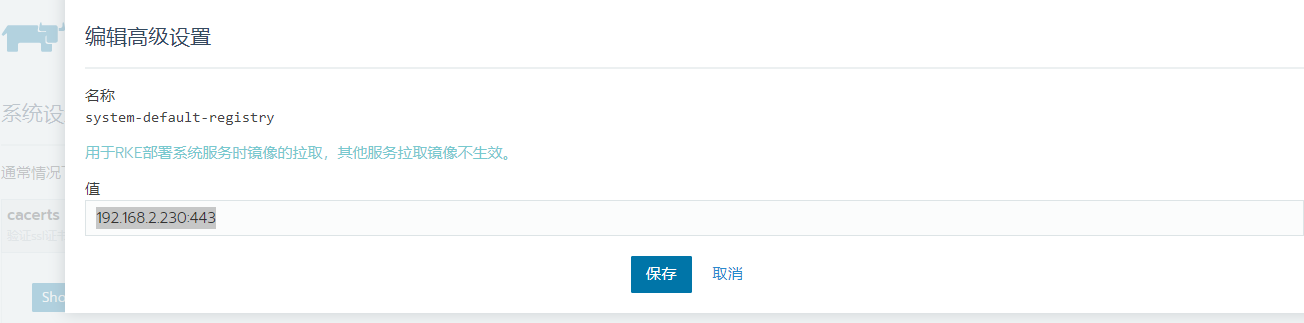
注意:
如果要在启动rancher/rancher容器时配置`system-default-registry,可以使用环境变量 CATTLE_SYSTEM_DEFAULT_REGISTRY
#!/bin/sh
docker run -d -p 80:80 -p 443:443 \
-v <主机路径>:/var/lib/rancher/ \
-v /root/var/log/auditlog:/var/log/auditlog \
-e AUDIT_LEVEL=3 \
-e CATTLE_SYSTEM_DEFAULT_REGISTRY=<registry.yourdomain.com:port>
<registry.yourdomain.com:port>/>rancher/rancher:v2.0.0更新时间:2025-11-26 16:57